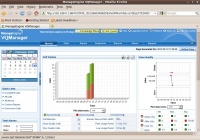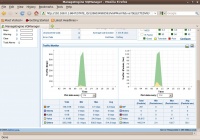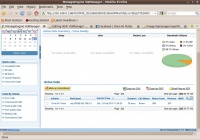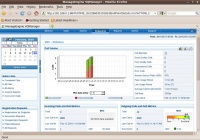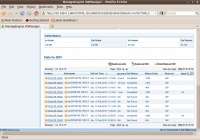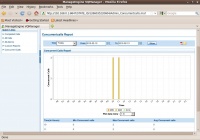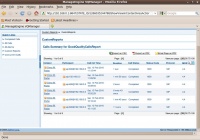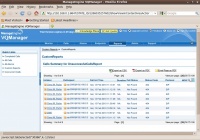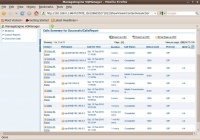Difference between revisions of "VoIP: VQManager - Monitor Performance VoIP"
Onnowpurbo (talk | contribs) |
Onnowpurbo (talk | contribs) |
||
| (6 intermediate revisions by the same user not shown) | |||
| Line 6: | Line 6: | ||
[[Image:Vqmanager-report03.jpeg|center|200px|thumb|Menu Call pada VQManager]] | [[Image:Vqmanager-report03.jpeg|center|200px|thumb|Menu Call pada VQManager]] | ||
| + | Pada menu Call di VQManager, kita dapat melihat secara umum rangkuman kualitas call yang ada. Termasuk profil penggunaan / konsumsi bandwidth. Di samping itu, kita juga dapat melihat call yang sedang aktif saat itu. | ||
| − | [[Image:Vqmanager-report04.jpeg|center|200px|thumb|]] | + | [[Image:Vqmanager-report04.jpeg|center|200px|thumb|Menu Endpoint]] |
| + | Pada menu Endpoint kita dapat melihat secara lebih detail aktifitas, performance dan penggunaan masing-masing endpoint client. Kolom sebelah kiri kita dapat melihat aktifitas penggunaan Endpoint. Kolom sebelah kiri kita dapat melihat secara lebih detail statistik dan kualitas suara dalam komunikasi. Di bawah kita dapat melihat lebih detail tentang [[QoS]] call yang masuk maupun call yang keluar. | ||
| − | [[Image:Vqmanager-report05.jpeg|center|200px|thumb|]] | + | [[Image:Vqmanager-report05.jpeg|center|200px|thumb|Menu Endpoint detail call]] |
| + | Pada bagian bawah menu Endpoint di sebelah bawah, kita dapat melihat detail call yang dilakukan oleh Endpoint tersebut. | ||
| − | [[Image:Vqmanager-report06.jpeg|center|200px|thumb|]] | + | [[Image:Vqmanager-report06.jpeg|center|200px|thumb|Menu Report Concurrent Call]] |
| + | Pada menu Report concurrent call kita dapat melihat dengan jelas berapa jumlah concurrent call yang bisa di tangani oleh [[softswitch]] yang sedang kita operasikan. | ||
| − | [[Image:Vqmanager-report07.jpeg|center|200px|thumb|]] | + | [[Image:Vqmanager-report07.jpeg|center|200px|thumb|GoodQualityCallsReport]] |
| + | Melalui menu Report -> GoodQualityCallsReport, kita dapat melihat laporan dari call yang berkualitas baik yang berhasil di lakukan melalui [[softswitch]] yang kita operasikan. | ||
| − | [[Image:Vqmanager-report08.jpeg|center|200px|thumb|]] | + | [[Image:Vqmanager-report08.jpeg|center|200px|thumb|UnsuccessfulCallsReport]] |
| + | Melalui menu Report -> UnsuccessfulCallsReport, kita dapat melihat laporan call yang gagal. Kita dapat menganalisa lebih lanjut mengapa kegagalan tersebut terjadi. | ||
| + | |||
| + | [[Image:Vqmanager-report09.jpeg|center|200px|thumb|SuccessfulCallsReport]] | ||
| + | Melalui menu Report -> SuccessfulCallsReport, kita dapat melihat laporan dari call yang berhasil di lakukan melalui [[softswitch]] yang kita operasikan. | ||
| − | |||
==Pranala Menarik== | ==Pranala Menarik== | ||
| Line 24: | Line 32: | ||
* [[VoIP: Evaluasi Menggunakan VQManager]] | * [[VoIP: Evaluasi Menggunakan VQManager]] | ||
* [[VoIP]] | * [[VoIP]] | ||
| + | |||
| + | [[Category: VoIP]] | ||
| + | [[Category: Internet Telepon]] | ||
Latest revision as of 15:41, 10 May 2010
Tampilan muka VQManager kita dapat secara langsung melihat banyaknya call (call volume), termasuk call yang berhasil maupun gagal. Di sebelah kanan, terlihat kualitas call yang ada secara umum, seperti, delay, jitter, packet loss, MOS, R-Factor.
Pada bagian bawah tampilan muka VQManager. Sebelah kiri kita dapat melihat traffic yang lewat dalam Kbps. Sebelah kanan kita dapat melihat traffic yang lewat dalam Packet / Second. Di samping itu kita juga dapat melihat secara umum jenis traffic yang lewat.
Pada menu Call di VQManager, kita dapat melihat secara umum rangkuman kualitas call yang ada. Termasuk profil penggunaan / konsumsi bandwidth. Di samping itu, kita juga dapat melihat call yang sedang aktif saat itu.
Pada menu Endpoint kita dapat melihat secara lebih detail aktifitas, performance dan penggunaan masing-masing endpoint client. Kolom sebelah kiri kita dapat melihat aktifitas penggunaan Endpoint. Kolom sebelah kiri kita dapat melihat secara lebih detail statistik dan kualitas suara dalam komunikasi. Di bawah kita dapat melihat lebih detail tentang QoS call yang masuk maupun call yang keluar.
Pada bagian bawah menu Endpoint di sebelah bawah, kita dapat melihat detail call yang dilakukan oleh Endpoint tersebut.
Pada menu Report concurrent call kita dapat melihat dengan jelas berapa jumlah concurrent call yang bisa di tangani oleh softswitch yang sedang kita operasikan.
Melalui menu Report -> GoodQualityCallsReport, kita dapat melihat laporan dari call yang berkualitas baik yang berhasil di lakukan melalui softswitch yang kita operasikan.
Melalui menu Report -> UnsuccessfulCallsReport, kita dapat melihat laporan call yang gagal. Kita dapat menganalisa lebih lanjut mengapa kegagalan tersebut terjadi.
Melalui menu Report -> SuccessfulCallsReport, kita dapat melihat laporan dari call yang berhasil di lakukan melalui softswitch yang kita operasikan.